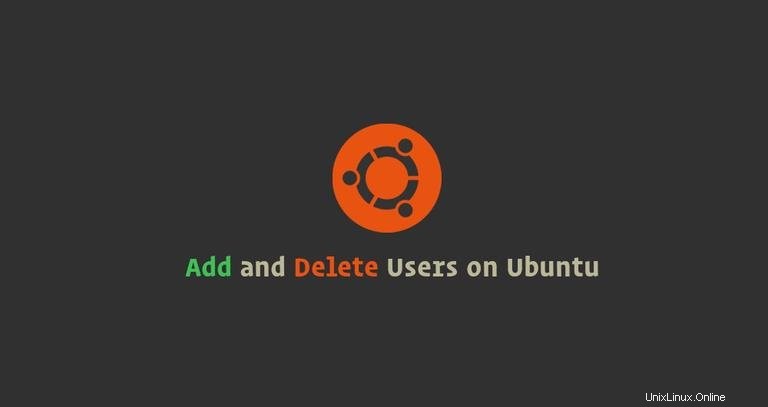
Ubuntu, seperti distribusi Linux lainnya, adalah sistem operasi multi-pengguna. Setiap pengguna dapat memiliki tingkat izin yang berbeda dan pengaturan khusus untuk berbagai aplikasi baris perintah dan GUI.
Mengetahui cara menambah dan menghapus pengguna adalah salah satu keterampilan dasar yang harus diketahui pengguna Linux.
Dalam tutorial ini, kami akan menunjukkan cara menambah dan menghapus pengguna di Ubuntu 18.04.
Prasyarat #
Untuk dapat membuat dan menghapus pengguna, Anda harus masuk sebagai root atau pengguna dengan hak istimewa sudo.
Cara Menambahkan Pengguna di Ubuntu #
Seseorang dapat membuat akun pengguna baru di Ubuntu dengan dua cara:
- Dari baris perintah.
- Melalui GUI.
Tambahkan Pengguna Baru dari Baris Perintah #
Di Ubuntu, ada dua alat baris perintah yang dapat Anda gunakan untuk membuat akun pengguna baru:useradd dan adduser .
useradd adalah utilitas tingkat rendah untuk menambahkan pengguna, sedangkan adduser antarmuka interaktif yang ramah untuk useradd ditulis dalam Perl.
Untuk membuat akun pengguna baru bernama username menggunakan adduser perintah yang akan Anda jalankan:
sudo adduser usernameAdding user `username' ...
Adding new group `username' (1001) ...
Adding new user `username' (1001) with group `username' ...
Creating home directory `/home/username' ...
Copying files from `/etc/skel' ...
Anda akan ditanyai serangkaian pertanyaan. Kata sandi diperlukan, dan semua bidang lainnya bersifat opsional.
Enter new UNIX password:
Retype new UNIX password:
passwd: password updated successfully
Changing the user information for username
Enter the new value, or press ENTER for the default
Full Name []:
Room Number []:
Work Phone []:
Home Phone []:
Other []:
Is the information correct? [Y/n]
Terakhir, konfirmasikan bahwa informasi tersebut benar dengan memasukkan Y .
Perintah akan membuat direktori home pengguna baru, dan menyalin file dari /etc/skel direktori ke direktori home pengguna. Di dalam direktori home, pengguna dapat menulis, mengedit, dan menghapus file dan direktori.
Secara default di Ubuntu, anggota grup sudo diberikan akses sudo.
Jika Anda ingin pengguna yang baru dibuat memiliki hak administratif, tambahkan pengguna tersebut ke grup sudo:
sudo usermod -aG sudo usernameTambahkan Pengguna Baru melalui GUI #
Jika baris perintah bukan milik Anda, Anda dapat menambahkan akun pengguna baru melalui GUI.
-
Di layar Aktivitas, cari “pengguna” dan klik “Tambah atau hapus pengguna dan ubah kata sandi Anda”.
-
Di jendela baru, klik tombol “Buka Kunci”, dan masukkan kata sandi pengguna Anda saat diminta.
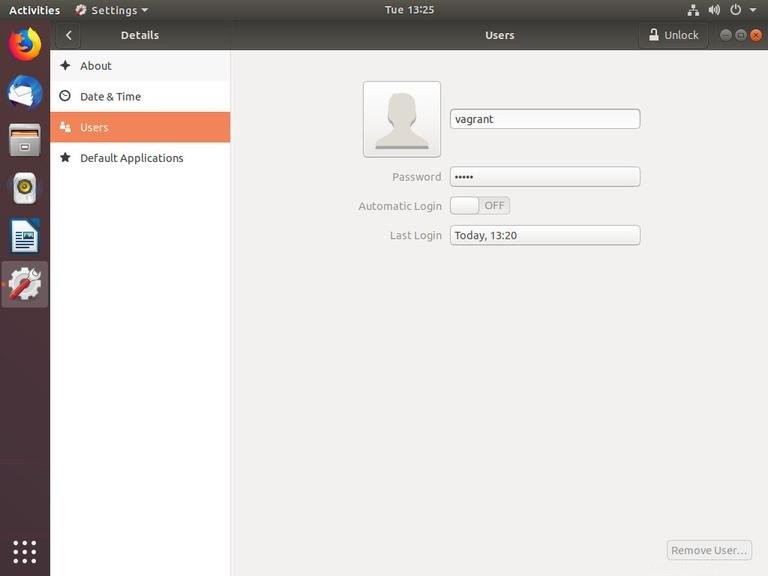
Setelah Anda memasukkan kata sandi, tombol “Buka Kunci” akan berubah menjadi tombol hijau “Tambah Pengguna”.
-
Klik tombol “Tambah Pengguna”, dan dialog Tambah pengguna akan muncul:
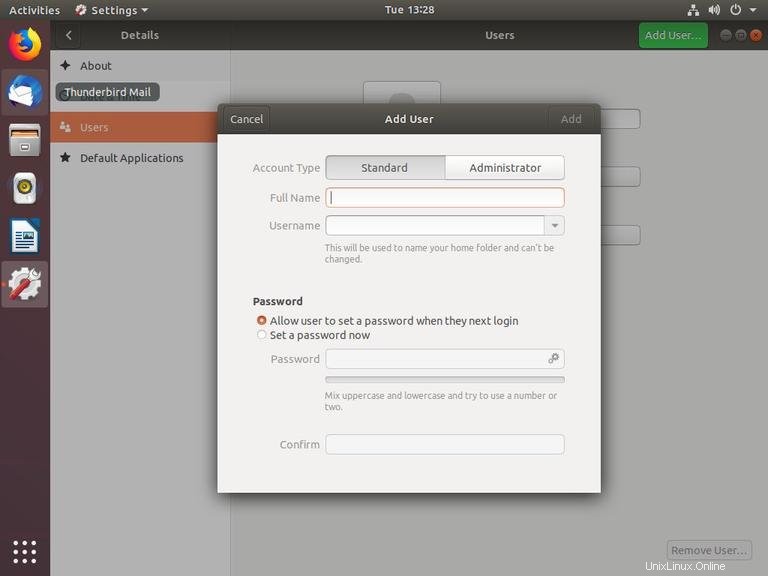
-
Pilih apakah pengguna baru harus menjadi pengguna standar atau administrator dan masukkan informasi. Setelah selesai, klik tombol “Tambah”.
Cara Menghapus Pengguna #
Jika akun pengguna tidak lagi diperlukan, Anda dapat menghapusnya baik dari baris perintah atau melalui GUI.
Menghapus Pengguna dari Baris Perintah #
Ada dua alat baris perintah yang dapat Anda gunakan untuk menghapus akun pengguna:userdel dan deluser . Di Ubuntu, Anda harus menggunakan deluser perintah karena lebih ramah daripada userdel tingkat rendah .
Untuk menghapus pengguna, tanpa menghapus file pengguna, jalankan:
sudo deluser username
Jika Anda ingin menghapus pengguna dan direktori home dan mail spool, gunakan --remove-home bendera:
sudo deluser --remove-home usernameMenghapus Pengguna melalui GUI #
-
Di layar Aktivitas, cari “pengguna” dan klik “Tambah atau hapus pengguna dan ubah kata sandi Anda”.
-
Di jendela baru, klik tombol "Buka Kunci" dan masukkan kata sandi pengguna Anda saat diminta. Setelah Anda memasukkan kata sandi, tombol “Buka Kunci” akan berubah menjadi tombol hijau “Tambah Pengguna”.
-
Klik nama pengguna yang ingin Anda hapus, dan Anda akan melihat tombol merah “Hapus Pengguna..” di sudut kanan bawah.
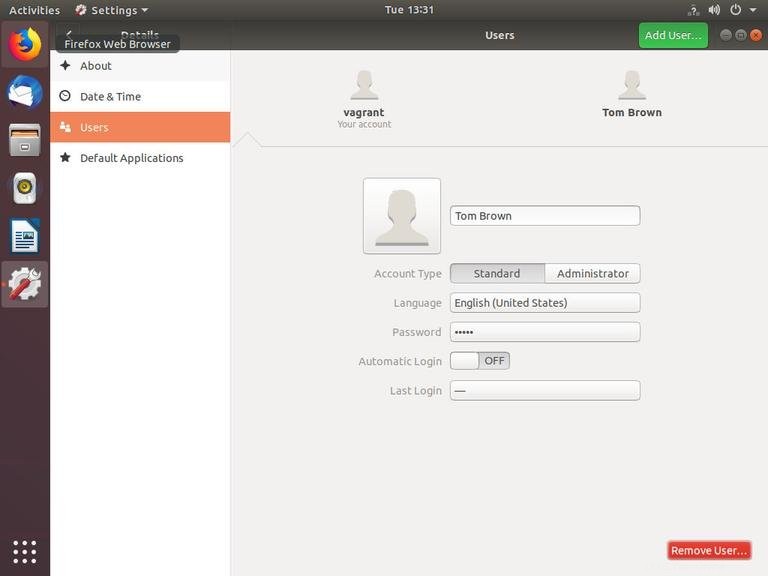
-
Klik tombol “Remove User..”, dan Anda akan ditanya apakah akan menyimpan atau menghapus direktori home pengguna. Mengklik salah satu tombol itu akan menghapus pengguna.